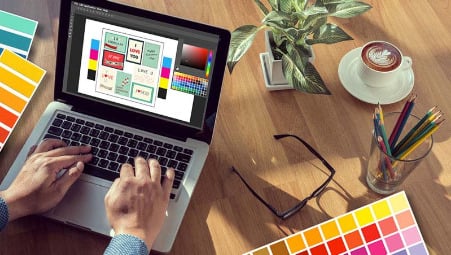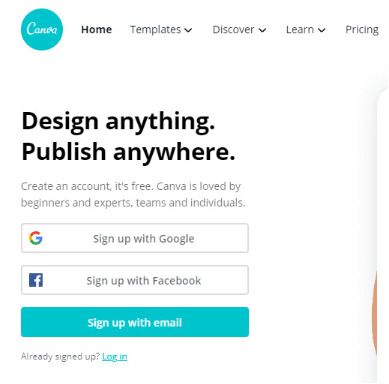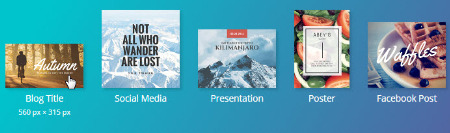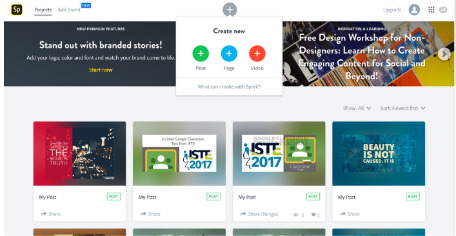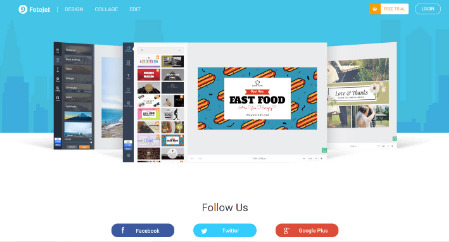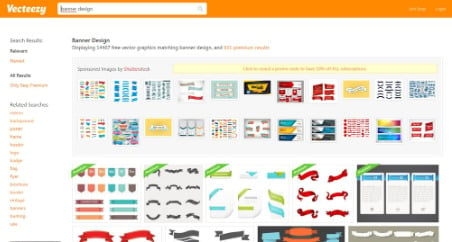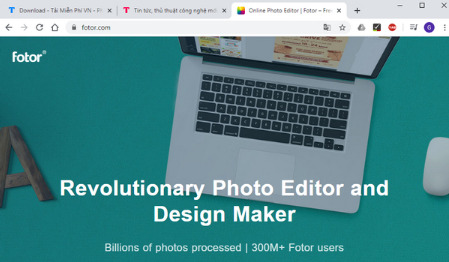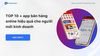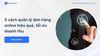Banner là một trong những ấn phẩm truyền thông không thể thiếu khi tổ chức các chiến dịch và sự kiện. Vậy để thiết kế hoàn chỉnh banner bán hàng online cần làm những bước nào? Liệu có các phần mềm hỗ trợ thiết kế miễn phí không? Cùng Haravan tìm hiểu qua bài viết dưới đây nhé!
1. Banner bán hàng online là gì?
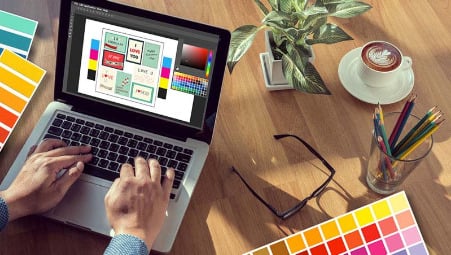
Thiết kế banner bán hàng online
Banner bán hàng online là những tấm biển quảng cáo được thiết kế để đặt trên website nhằm quảng bá các chương trình và thu hút khách hàng quan tâm. Có 2 cách làm Banner online là làm hình tĩnh hoặc động.
Khi khách hàng thấy banner của bạn nhiều lần, họ sẽ nhận thức được thương hiệu, sản phẩm hay dịch vụ mà bạn đang cung cấp. Chỉ cần người xem click vào banner sẽ được điều hướng sang trang quảng cáo và có thể bán được hàng ngay. Thông qua quảng cáo banner, bạn còn biết được thông tin cụ thể của tệp khách hàng nào đang quan tâm đến sản phẩm hay dịch vụ của mình, từ đó đưa ra những chiến lược tiếp cận khách hàng đúng đắn.
2. Các nội dung cần có của một banner quảng cáo đúng chuẩn
Headline (bắt buộc): là thông điệp chính và quan trọng nhất của một banner. Vì vậy nội dung chữ cần hấp dẫn và cách thiết kế nổi bật, bắt mắt người xem nhanh chóng.
Description (không bắt buộc): là nội dung mô tả cho headline, thường không dài quá 1 dòng.
Logo (không bắt buộc): là phần nên có trong banner bán hàng online để giúp người xem nhận biết được thương hiệu chỉ cần nhìn vào banner. Logo thường được đặt ở 1 trong 4 góc hình và không lấn át vị trí của headline, CTA.
Background: Yếu tố đầu tiên người xem nhìn vào banner chính là hình ảnh, nên cần thiết kế rõ ràng, không rối mắt.
Call to action (CTA): Đây là phần rất quan trọng cần phải có của một banner. Bạn muốn người xem hành động gì, hãy đưa lời kêu gọi đó lên banner. Chẳng hạn chỉ cần một nút bấm có chữ: ĐĂNG KÝ, MUA NGAY, XEM NGAY, TÌM HIỂU THÊM, ĐẶT HÀNG.
3. Các bước làm banner bán hàng online đơn giản qua Canva
Cách làm banner bán hàng online sẽ dễ dàng hơn rất nhiều nếu bạn biết cách sử dụng phần mềm canva. Cùng khám phá từng bước tạo mẫu thiết kế banner ưng ý nhé.
Bước 1: Tạo tài khoản Canva và đăng nhập
Đầu tiên bạn cần đăng nhập vào website Canva là canva.com. Sau đó nhấn vào nút Đăng ký ở góc phải màn hình và tạo tài khoản bằng cách đăng nhập theo tài khoản email hoặc Google hoặc Facebook.
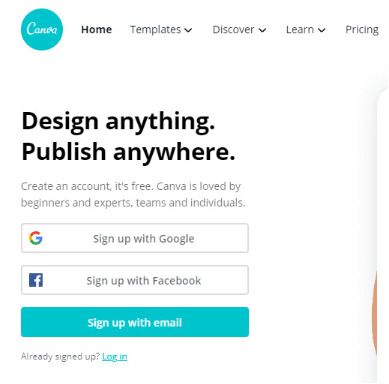
Canva giúp thiết kế banner bán hàng online dễ dàng hơn
Bước 2: Chọn mẫu banner có sẵn
Sau khi đã đăng nhập được vào tài khoản, nếu bạn muốn thiết kế trên Canva thật dễ dàng có thể chọn mẫu thiết kế banner sẵn. Bạn chỉ cần gõ vào ô tìm kiếm trên đầu trang từ “banner” hoặc “biểu ngữ”. Sau đó bấm vào mẫu banner bạn ưng ý, rồi chỉnh sửa lại nội dung theo mong muốn. Lưu ý những mẫu banner có hình vương miện trên đầu, bạn cần phải trả phí để được sử dụng.
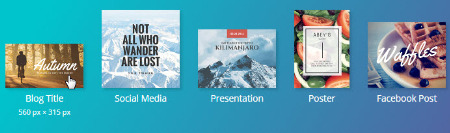
Đa dạng mẫu banner có sẵn trên Canva
Nếu bạn muốn thiết kế banner có kích thước tùy chỉnh theo ý mình thì kéo xuống dưới cùng phần “Tạo thiết kế”, bấm chọn “Cỡ tùy chỉnh”. Sau đó điền đầy đủ thông tin kích thước gồm chiều cao và rộng (pixel) vào ô hiện ra.
Còn nếu bạn đã có kinh nghiệm và từng tìm hiểu về Canva thì bạn có thể chọn trang trắng trống trơn trên canva, chọn kích thước và bắt đầu tự thiết kế banner bán hàng online.
Bước 3: Chỉnh sửa và thiết kế banner website theo mẫu đã chọn
Thao tác chỉnh sửa rất đơn giản, giống như chỉnh sửa file Word. Bạn bấm vào phần chữ trong mẫu banner đã chọn, gõ lại nội dung banner quảng cáo theo ý muốn.
Bạn có thể đổi font chữ, in nghiêng hoặc in đậm, chỉnh kích cỡ, chọn màu sắc, in đậm, in nghiêng, giãn cách chữ,... Sau đó nếu cần di chuyển vị trí phần chữ thì nhấn vào phần chữ, đến khi hiện ra hình mũi tên 4 góc và kéo khung chữ đến vị trí mong muốn.
Bước 4: Tải hình ảnh bạn cần lên Banner
Trước tiên, bạn bấm vào phần “nội dung”, sau đó nhấn vào “tải nội dung lên” để tải hình ảnh/ video/ âm thanh của riêng bạn lên banner.
Tiếp theo kéo hình ảnh mới đưa vào banner vào đúng vị trí bạn mong muốn hoặc nhấn 2 lần vào hình sẽ tự động bỏ vào banner. Sau đó bạn có thể tùy chỉnh theo ý muốn như thêm các hình động, hình vẽ trang trí, khung ảnh,... để giúp banner thêm sinh động và chuyên nghiệp hơn.
Bước 5: Tải thiết kế xuống máy
Khi đã thiết kế hoàn chỉnh banner bán hàng online, bạn tải banner về máy bằng cách nhấn vào “Tải xuống”. Nếu nhu cầu dùng banner để in ấn, bạn nên tải định dạng file PDF. Còn mục đích để trang trí website, Facebook, chạy quảng cáo thì tải file bằng định dạng hình ảnh PNG.
4. Các phần mềm làm banner quảng cáo miễn phí khác
Hiện nay có 5 website thiết kế banner bán hàng online miễn phí được sử dụng phổ biến, có thể kể đến:
Adobe Spark
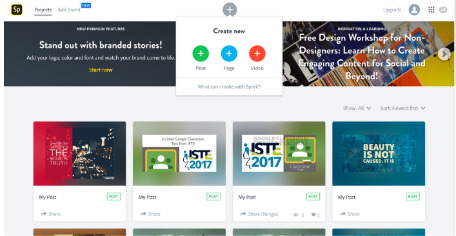
Thiết kế banner đơn giản nhờ Adobe Spark
Adobe Spark là một công cụ thiết kế banner rất phù hợp cho những người mới bắt đầu và chưa biết thiết kế những phần mềm chuyên nghiệp. Bạn có thể sử dụng Adobe Spark để thực hiện nhiều thao tác thú vị như: tạo background, chọn layout, chèn chữ, thêm hình khối, tùy chỉnh màu sắc và chỉnh sửa hình ảnh.
Bên cạnh đó, bạn còn dễ dàng tìm thấy những mẫu banner được tạo sẵn hợp ý hay đơn giản là tìm nguồn cảm hứng thông qua Adobe Spark. Phần mềm còn cho phép đồng bộ hóa thiết kế của bạn trên các thiết bị khác nhau và cung cấp tính năng chia sẻ lên các trang mạng xã hội.
Fotojet
Fotojet là công cụ thiết kế banner phù hợp cho các nền tảng như website, facebook, youtube,... bởi công ty phát triển phần mềm đồ họa PearlMountain Limited tạo lập.
Với nguồn tài nguyên dồi dào hơn 700 mẫu banner có sẵn miễn phí, bạn hoàn toàn dễ dàng tìm thấy mẫu banner phù hợp. Trong phần mềm này, bạn có thể sử dụng để cắt ghép hoặc chỉnh sửa hình ảnh thành một chiếc banner thu hút, bắt mắt và vẫn có thể chứa đựng đầy đủ những nội dung và thông điệp cần truyền tải. Ngoài chức năng thiết kế banner, bạn còn có thể dễ dàng tạo Collage chỉ với vài thao tác.
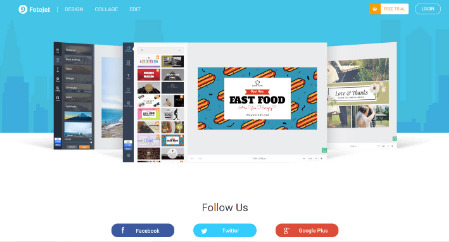
Giao diện phần mềm Fotojet
Vecteezy
Vecteezy là một công cụ nổi bật và quen thuộc đối với cộng đồng chuyên về đồ họa trên thế giới. Website chứa hàng triệu vectơ được đóng góp từ các nhà thiết kế khắp nơi trên thế giới.
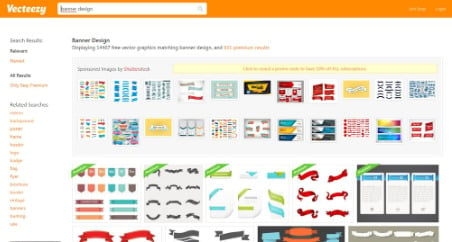
Thư viện chứa số lượng khủng các thiết kế banner
Không những thế, nền tảng này còn cung cấp kho dữ liệu khủng chứa hàng nghìn mẫu banner thiết kế sẵn. Bạn có thể dễ dàng tải chúng miễn phí với nhiều định dạng khác nhau như JPEG, PNG, JPG.
Fotor
Nổi bật với giao diện thân thiện với người dùng, Fotor là công cụ thiết kế và chỉnh sửa banner online đơn giản, phù hợp với bất kỳ đối tượng nào. Fotor được đánh giá là một phần mềm tuyệt vời để thay thế cho Photoshop bởi nó chứa đa dạng mẫu thiết kế xịn sò, nhiều hiệu ứng ảo diệu và bảng màu sắc bắt mắt.
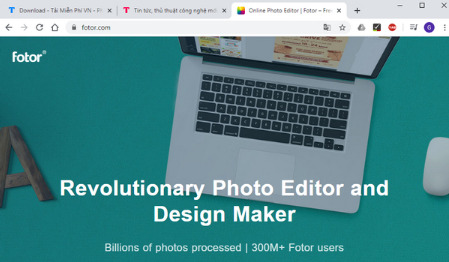
Fotor có giao diện rất thân thiện với người dùng
Fotor chứa hàng trăm kiểu chữ, các biểu tượng theo chủ đề giúp bạn làm nên mẫu thiết kế ưng ý và tuyệt vời hơn. Bạn có thể thay đổi kích thước, màu sắc và các thuộc tính khác ở thiết kế một cách dễ dàng. Bên cạnh đó, hiệu ứng HDR có trong Fotor còn phục vụ chỉnh sửa nâng cao, giúp ích rất nhiều cho những thiết kế cần sự đầu tư.
5. Kết luận
Banner bán hàng online là một trong những “vũ khí” quảng cáo vô cùng hiệu quả cho các doanh nghiệp và cá nhân. Hi vọng những chia sẻ của Haravan về cách làm banner và gợi ý các phần mềm thiết kế sẽ hỗ trợ bạn tạo ra những banner sáng tạo và hiệu quả trong công việc nhé!
-----------------
Doanh nghiệp đang có định hướng kinh doanh đa kênh, kết nối với đa sàn thương mại điện tử thì giải pháp Haravan là sự lựa chọn hàng đầu hiện nay. Giải pháp Omnichannel - giải pháp bán hàng đa kênh, quản lý tập trung giúp tối ưu hiệu suất kinh doanh online trên Website, mạng xã hội (Facebook, Instagram, Zalo), sàn Thương mại điện tử (Shopee, Tiki, Lazada) cho đến chuỗi cửa hàng. Đăng ký dùng thử ngay!

Có thể bạn quan tâm:
5 cách quản lý đơn hàng online hiệu quả, tối ưu doanh thu
TOP 6 kênh bán hàng online đạt hiệu quả cao nhất 2023
10 Bí quyết cho ngân sách "nhỏ" để đặt quảng cáo trên Facebook